Hay distintas clases de memes que la gente usa en línea, tales como imágenes de memes, GIF de memes y videos de memes. Generalmente, los memes más usados son los memes de texto, donde usualmente hay un fondo superior en donde se pone el texto gracioso. La gente comparte memes de texto en sus redes sociales, los publican en línea y también los usan para responder y comentar. Si quieres crear memes de texto creativos, debes de tener un generador de memes de texto en tu dispositivo.
Hemos seleccionado los mejores fuentes de generadores de texto de memes para todos los dispositivos para satisfacer las necesidades de todos los usuarios. Encontrarás una fuente de generador de texto de memes en el que podrás acceder desde cualquier dispositivo. También hemos seleccionado una aplicación móvil para usuarios Android y iPhone. Si quieres crear un video de meme de texto en tu computadora, nosotros recomendamos Wondershare Filmora como el mejor generador de memes.
En este artículo
Parte 1. ¿Cómo hacer un meme de texto en línea?
Si eres un creador de memes de texto ocasional, instalar una aplicación dedicada fuente generadora de memes en tu dispositivo será inútil. En vez de eso, puedes usar un creador de memes de texto en línea cuando necesites crear memes de texto. FreeMonogramMaker es una gran plataforma en línea donde puedes crear memes de texto instantáneamente. Todo lo que necesitas hacer es seleccionar un tamaño, subir una imagen para el fondo y escribir tu texto. Por defecto, es un generador de fuentes de impacto, pero puedes cambiar la fuente a tu preferencia. Aquí están los pasos para crear memes de texto con FreeMonogramMaker.
Paso 1 Abre tu navegador web y visita “make.freemonogrammaker.com/meme-text-generator”.
Paso 2 Selecciona un tamaño en función en dónde quieras compartir el meme.
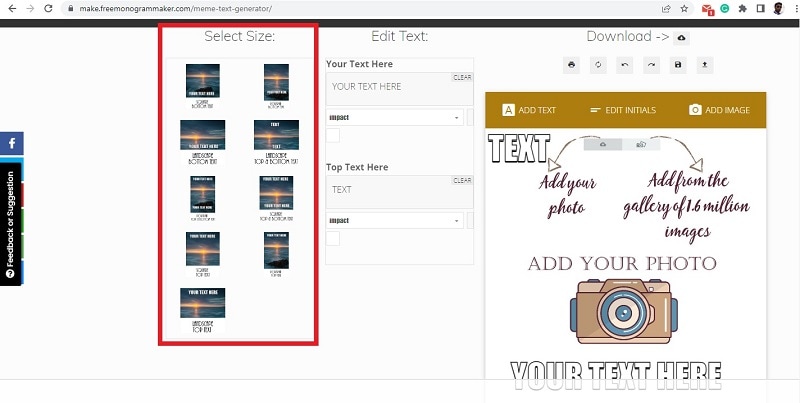
Paso 3 Haz clic en "Añadir tu foto" y selecciona una imagen del almacenamiento de tu dispositivo que desees fijar como el fondo.
Paso 4 Escribe tu texto en el recuadro proporcionado y selecciona la fuente que prefieras.
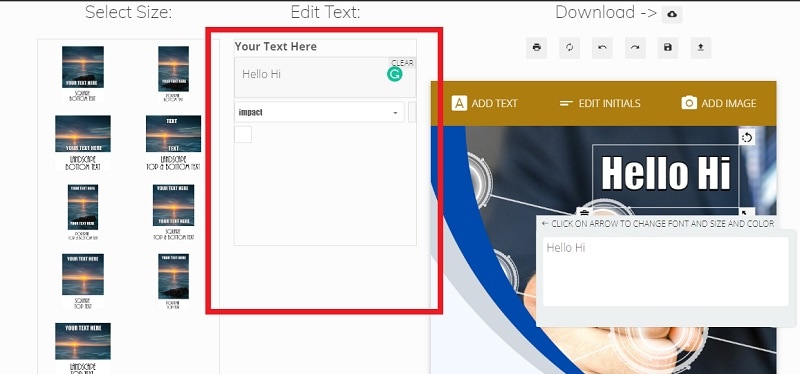
Paso 5 Si todo está perfecto, debes hacer clic en el botón "Descargar" en la parte superior derecha.
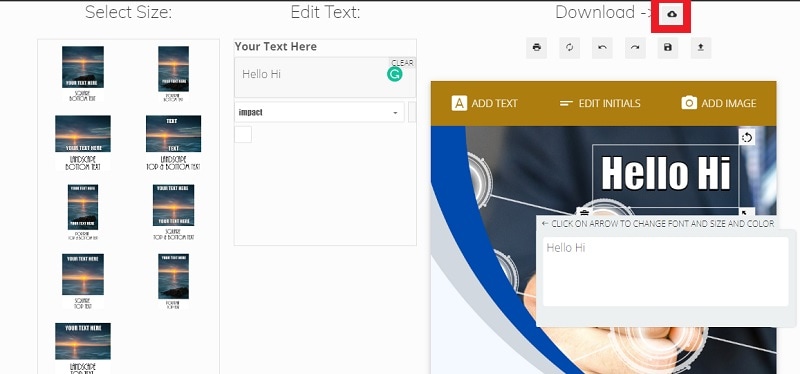
Parte 2. ¿Cómo crear un meme de texto en computadora?
Si quieres crear un meme de video en tu computadora y quieres incluir texto en el video, necesitas un generador de fuentes de meme dedicado a eso. Nosotros recomendamos Wondershare Filmora como el mejor creador de memes de video donde puedes añadir textos y personalizarlos fácilmente. Filmora está disponible tanto para usuarios Windows como para Mac. Hay varias plantillas de video disponibles para crear memes de video en pocos pasos. Puedes seleccionar un fondo de video o foto con texto y puedes editar los textos y los títulos.
Además, puedes añadir textos animados y personalizar el estilo de los textos. Más aún, hay una amplia gama de plantillas de títulos disponibles para elegir y usar en tu meme de video para hacerlo llamativo y atractivo. Asimismo, puedes añadir varios elementos gráficos y efectos visuales. Puedes crear un meme de video desde cero, así como insertar un meme en tu video. Aquí están los pasos para crear memes de video y editar textos de memes instantáneamente.
Paso 1 Descarga Filmora en tu computadora de acuerdo a tu sistema operativo. Instala y ejecuta Filmora y haz clic en el botón "Nuevo Proyecto" que verás en la pantalla de inicio. Si ya estás en Filmora, puedes ir a "Archivo" > "Nuevo proyecto" para comenzar.
Paso 2 Ve a "Archivo" > "Importar multimedia" y haz clic en la opción "Importar archivos multimedia" si quieres añadir memes de texto a tu video. Después de eso, suelta los videoclips en la línea del tiempo, añade títulos y textos conforme se requieran.

Si quieres iniciar desde cero, selecciona una plantilla de video desde "Almacén de multimedia" > "Pexels" > "Videos" o "Almacén de multimedia" > "Pixabay" > "Videos". En vez de videos, también puedes escoger fotos para el fondo del meme. Puedes seleccionar plantillas que tengan textos y títulos que puedes editarlos a tu preferencia.

Paso 3 Ve a "Almacén de multimedia" > "GIPHY" para traer cualquier meme en tendencia. Arrastra y suelta tu GIF seleccionado en la línea de tiempo.

Paso 4 Añade títulos de meme a tu video, dirígete a "Títulos" > "Redes sociales". También hay otras categorías que puedes revisar. Selecciona cualquier plantilla de título deseada y suéltala en la línea de tiempo. Puedes seleccionar cualquier elemento de las plantillas de títulos desde el Visualizador para ajustar o borrar como mejor te parezca.

Paso 5 Arrastra y pon el texto en cualquier lugar que desees en el video desde el Visualizador. Haz doble clic en la plantilla del título en la línea de tiempo y edita el título. Puedes seleccionar diferentes estilos, animaciones e incluso WordArt divertidos. Haz clic en el botón "OK" cuando hayas terminado de editar los textos.

Una vez que hayas finalizado, haz clic en el botón Exportar para guardar el video en cualquier formato de archivo.
Parte 3. ¿Cómo hacer un meme de texto por teléfono?
Si eres un usuario de smartphone y estás buscando una aplicación generadora de texto de memes, nosotros te sugerimos instalar Mematic para crear memes de texto increíbles instantáneamente. Mematic está disponible para usuarios Android como "Meme Generator - Mematic" y para los usuarios de iPhone como "Mematic - The Meme Maker". Puedes crear memes de texto de diferentes tamaños según tus preferencias. Puedes seleccionar plantillas de memes y añadir textos según el diseño que selecciones de tus memes de texto. Aquí están los pasos sobre cómo crear memes de texto con Mematic en unos pocos pasos.
Paso 1 Visita la Play Store (Android) o la App Store (iPhone) y busca Mematic e instala la aplicación en tu teléfono.

Paso 2 Selecciona un estilo conforme a tu preferencia para comenzar.

Paso 3 Necesitas seleccionar un fondo aquí y puedes presionar en la opción "Fotos" para insertar una fotografía de la galería de tu teléfono para usarla como fondo en tu meme de texto. Puedes escoger el fondo de un meme popular al seleccionar la opción "Memes".

Paso 4 Escoge cualquier meme para usarlo de fondo y selecciona el botón continuar.

Paso 5 Selecciona las partes del texto para cambiar los textos por defecto. Puedes seleccionarlos y cambiar el estilo de texto también. Por último, pulsa la opción "Exportar" para guardar el meme.

Conclusión
Generar memes de texto en tu dispositivo ya no es un problema si no tienes experiencia previa en crear memes. Te hemos proporcionado con el mejor creador de memes de texto, así como también te hemos sugerido la mejor aplicación móvil para crear memes de texto instantáneamente. Si quieres crear un meme de video con textos, te recomendamos Wondershare Filmora para usuarios Windows y Mac.



 100% Seguridad Verificada | No Requiere Suscripción | Sin Malware
100% Seguridad Verificada | No Requiere Suscripción | Sin Malware

